1、这个表中,左边为省份和对应的城市列表,右边是联动下拉列表。就是省份选择为江苏、浙江的时候,城市只能选择对应省份的。
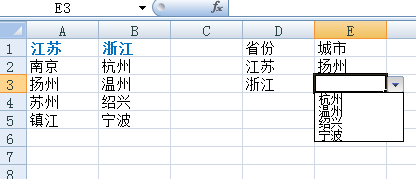
2、首先将江苏省城市的区域单元定义为“江苏”第一步,选择江苏列的所有内容
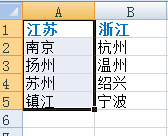
3、点击 公式——定义的名称——根据所选内容创建

4、弹出的对话框中,默认选择首行,确定

5、这时再选择 南京到镇江区域时,顶上就有了江苏这个名称
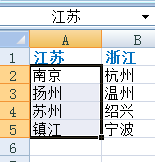
6、同样方法定义好浙江的城市
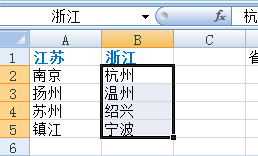
7、现在用数据有效性建立省份下面单元格的下拉列表点击 数据——数据工具——数据有效性

8、弹出框中,设置下面的允许选择“序列”
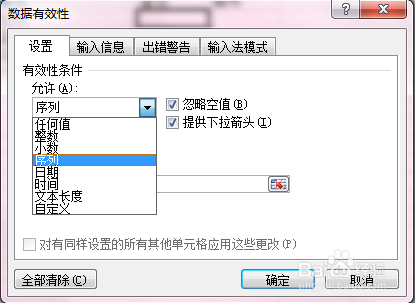
9、来源选择A1:B1,就是江苏和浙江两个格子。确定
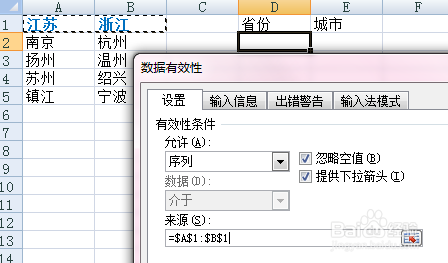
10、效果是这样的
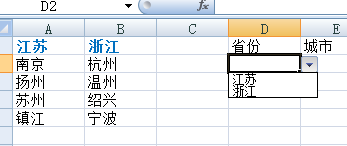
11、关键性的来了。城市下面的单元格同样选择数据有效性,允许下面同样选择序列。关键是这个“来源”怎么办?
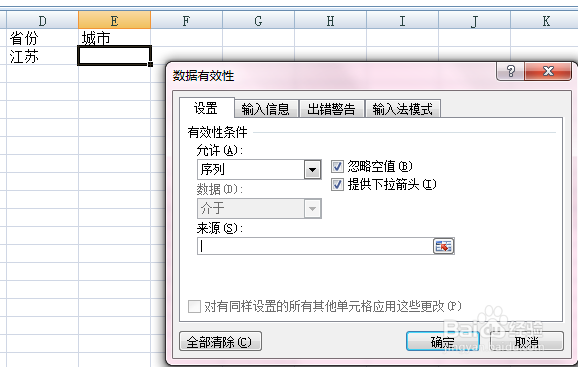
12、来源中输入=indirect(D2),注意,D2不要加$号,不需要绝对引用。indirect函数的作用是通过D2单元格的值,找到相应的区域。比如“江苏”,它就会找到定义为“江苏”的单元格区域。前面为什么要定义区域的名称,道理就在这里。点击确定

13、效果就是这样的。
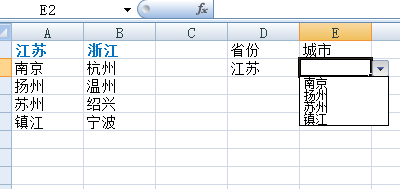
14、将做好的单元格复制粘贴到下面的其他单元格,同样有效。省份选择浙江,那么城市的下拉列表中对应的就都是浙江的城市了。就这么简单!

